Instalação e configuração do serviço web Apache.
|
|
|
- Ana Clara Guterres Vilaverde
- 6 Há anos
- Visualizações:
Transcrição
1 Serviço web Apache fevereiro/2017 Instalação e configuração do serviço web Apache. 1 Histórico Um servidor web [ou serviço web] é uma aplicação servidora que usa o protocolo HTTP, Hyper Text Transfer Protocol, para se comunicar com a aplicação cliente, usualmente um navegador da internet. No caso de acesso mais simples, o cliente faz uma requisição solicitando determinado documento HTML 1 para o serviço web, que envia essa página ao cliente. Por sua vez, o navegador interpreta o texto HTML da página e mostra numa apresentação gráfica o seu conteúdo. Se a aplicação cliente não for capaz de interpretar 2 o texto HTML, então ele apenas mostra o conteúdo de texto. No caso da aplicação cliente wget, ela apenas efetua o download dessa página. Em 1993 foi lançado o navegador NCSA 3 Mosaic, que marcou o início de uma rápida popularização da Web. O sucesso desse navegador foi usar protocolos abertos [HTTP, FTP] e simplificar a tarefa de acesso ao conteúdo, que passou a ser apresentado em tela gráfica com inclusão de imagens, além de seguir hiperlinques num simples clique de mouse. Até então, a maior parte dos navegadores usava linha de comando. Cabe lembrar que antes do Mosaic havia o Gopher 4, porém este não tinha a funcionalidade do Hyper Text e contava apenas com uma estrutura semelhante a navegador de conteúdo, em estrutura de árvore de diretórios para seguir o conteúdo na internet. Do lado servidor, o NCSA lançou o HTTPd NCSA web server. Este web server era de código fonte aberto, fato que permitiu posteriormente a criação de novos seviços web baseados neste. A letra d em HTTPd vem de daemon, ou seja, daemon HTTP. Todas essas novas tecnologias nasceram no Unix, tanto o web server quanto o navegador, pois era esse o sistema operacional largamente empregado nas universidades e centros de pesquisa. Acontece que o sucesso do navegador Mosaic foi tamanho que uma parte substancial do grupo de cientistas que criou o Mosaic saiu do NCSA para fundar uma empresa chamada Mosaic Communications Corporation, posteriormente renomeada para Netscape Communications Corporation. Essa empresa criou o navegador conhecido como Netscape, que foi baseado no Mosaic. Posteriormente, por cobrar licença de uso, o Netscape perdeu espaço para os navegadores free. 1 O documento HTML é um arquivo de texto com instruções de Hyper Text Transfer Protocol. 2 Por exemplo, Lynx [que é uma das aplicações clientes de servidor web mais antigas] não interpreta as tags HTML e apenas apresenta o conteúdo texto da página. 3 National Center for Supercomputing Applications 4 Gopher é também um protocolo da camada de aplicação TCP/IP lançado em Foi o precursor da World Wide Web. Serviço web Apache 1/22
2 E devido ao rápido crescimento da web, proporcionado pelos navegadores Mosaic e Netscape, o desenvolvimento do HTTPd web server não conseguiu mais acompanhar a demanda por novas funcionalidades e atualizações de código requerida pelas empresas de internet 5, que começaram rapidamente a se disseminar pelo mundo. Então, em 1995 Rob McCool saiu do NCSA e juntou-se a um grupo de pessoas que já vinha aplicando patches 6 no código do HTTPd NCSA web server. Esse grupo juntou forças e criou a empresa que posteriormente ficou conhecida como Apache. O serviço web Apache é derivado diretamente do código fonte do HTTPd webserver, inicialmente pela aplicação de patches. O nome apache vem de a patchy server, embora atualmente digam que o nome foi escolhido "em homenagem à tribo indígena". Atualmente o Apache web server está na versão 2, e seu código fonte também está na categoria open source. Desde o seu início e até hoje, o Apache é o web server mais usado. De acordo com levantamento recente da Netcraft 7, atualmente quase metade do total de servidores web são Apache. E essa distância aumenta mais ainda quando se avalia apenas o milhão de websites mais ocupados 8 [ou mais acessados] na internet. Essa preferência reflete não apenas o baixo custo de implantação, mas também a qualidade, robustez e segurança do produto. A instalação e configuração do serviço web Apache será em dua partes: Parte A para CentOS (Red Hat) e parte B para Ubuntu (Debian). 5 Essas empresas à época eram principalmente os provedores de acesso à internet em linha discada. 6 Patches: atualizações, correções, modificações e melhorias no código fonte. 7 Netcraft survey em 8 Million Busiest Websites, pesquisa também da Netcraft. Serviço web Apache 2/22
3 Instalação e configuração: Parte A (CentOS) A2 Instalação do web server Apache Essa instalação também será standalone. Para descobrir se o serviço Apache está instalado, procurar pelo seu script de inicialização em /etc/init.d: shell# ls /etc/init.d grep httpd /etc/init.d/httpd Se não houver saída no comando acima é indicativo de que o serviço httpd não está instalado. Nesse caso, instalar com o comando yum: shell# yum install httpd Após instalado, verificar se existem os seguintes arquivos: shell# file /etc/init.d/httpd /etc/init.d/httpd: Bourne shell script text executable shell# file /usr/sbin/apache2ctl /usr/sbin/apache2ctl: Bourne shell script text executable shell# file /usr/sbin/httpd /usr/sbin/httpd: ELF 32-bit LSB shared object, Intel 80386, version 1 (SYSV), dynamically linked (uses shared libs), for GNU/Linux , stripped shell# file /etc/httpd /etc/httpd: directory onde: /etc/init.d/httpd é o script de inicialização do serviço Apache; /usr/sbin/apache2ctl é o script de controle do serviço Apache; /usr/sbin/httpd é o executável que dará origem ao processo daemon; /etc/httpd é o diretório de configuração do serviço web Apache. A3 Configuração do serviço Serviço web Apache 3/22
4 Primeiro vamos apenas olhar as configurações de instalação do serviço. Para isso, entrar no diretório /etc/httpd: shell# cd /etc/httpd shell# ls Nesse diretório existem [entre outras coisas] dois subdiretórios: conf e conf.d. O arquivo de configuração do serviço é /etc/httpd/conf/httpd.conf. No arquivo httpd.conf existe a seguinte include: Include conf.d/*.conf. Desse modo, todo arquivo que for colocado no diretório /etc/httpd/conf.d e que tenha a extensão.conf será tratado também como parte da configuração do serviço. shell# more /etc/httpd/conf/httpd.conf Um maneira mais prática de visualizar o conteúdo do arquivo httpd.conf sem apresentar linhas comentadas nem linhas em branco é: shell# grep -v "^#" /etc/httpd/conf/httpd.conf grep -v "^$" more No arquivo httpd.conf, algumas configurações importante são: StartServers 8 número de processos ou threads iniciais para o serviço; MinSpareServers 5 número mínimo de processos ou threads durante o funcionamento; MaxSpareServers 20 número máximo de processos ou threads durante o funcionamento; ServerLimit 256 número limite de processos ou threads; MaxClients 256 número limite de clientes simultâneos. Esse número deve ser no máximo igual a ServerLimit, nunca maior; Include conf.d/*.conf inclui o diretório /etc/httpd/conf.d também como diretório de configuração do serviço; User apache é o usuário sobre o qual roda o serviço; Group apache é o grupo sobre o qual roda o serviço; DocumentRoot "/var/www/html" é o diretório onde fica o conteúdo servido pelo serviço; AccessFileName.htaccess é o nome do arquivo usado quando houver autenticação para acesso a diretório. Convém notar também que o usuário sobre o qual o serviço roda, nesse caso está configurado User apache e Group apache, precisa ter no mínimo permissão de leitura no Serviço web Apache 4/22
5 conteúdo em DocumentRoot. O passo seguinte é iniciar o serviço web Apache. Para isso é usado o script de inicialização: shell# /etc/init.d/httpd start Iniciando o httpd: [ OK ] Depois de iniciado o serviço, deverá estar rodando o processo daemon e também seus processos filhos [de StartServers]: shell# ps -ef grep httpd root :17? 00:00:00 /usr/sbin/httpd -k start apache :17? 00:00:00 /usr/sbin/httpd -k start apache :17? 00:00:00 /usr/sbin/httpd -k start apache :17? 00:00:00 /usr/sbin/httpd -k start apache :17? 00:00:00 /usr/sbin/httpd -k start apache :17? 00:00:00 /usr/sbin/httpd -k start apache :17? 00:00:00 /usr/sbin/httpd -k start apache :17? 00:00:00 /usr/sbin/httpd -k start apache :17? 00:00:00 /usr/sbin/httpd -k start Repare que o daemon [nesse caso] é o processo de PID 12391, e que pertence ao root. Os demais processos são filhos deste e estão rodando sobre o usuário apache. São os processo filhos que atendem aos clientes do serviço, e a função do daemon é ir criando mais processos filhos à medida que os clientes forem consumindo os processos que os atendem. Depois disso, o scan de portas vai mostrar que a porta 80 também está aberta: Serviço web Apache 5/22
6 shell# nmap localhost Starting Nmap 6.01 ( ) at :26 BRST Nmap scan report for localhost ( ) Host is up ( s latency). Other addresses for localhost (not scanned): Not shown: 998 closed ports PORT STATE SERVICE 80/tcp open http 631/tcp open ipp Nmap done: 1 IP address (1 host up) scanned in 0.08 seconds A4 Testar o acesso com a aplicação cliente wget Já que a aplicação wget baixa o arquivo do serviço web, ir para o diretório /tmp e, de lá, acessar o web server no IP : shell# cd /tmp shell# wget :29: Connecting to :80... connected. HTTP request sent, awaiting response Forbidden :29:12 ERROR 403: Forbidden. O erro "ERROR 403: Forbidden" é devido ao arquivo de configuração /etc/httpd/conf.d/welcome.conf, que proíbe a listagem do diretório. No arquivo de erro do serviço httpd, /var/log/httpd/error_log, aparece o seguinte log: shell# tail /var/log/httpd/error_log [Sun Nov 04 16:29: ] [error] [client ] Directory index forbidden by Options directive: /var/www/html/ Então, para facilitar o acesso ao serviço, basta renomear este arquivo, de modo a não ter mais a extensão.conf: Serviço web Apache 6/22
7 shell# mv /etc/httpd/conf.d/welcome.conf /etc/httpd/conf.d/welcome.conf.old Depois, é necessário dar um reload no serviço para ele carregar novamente as configurações: shell# /etc/init.d/httpd reload Reloading httpd configuration: [ OK ] NOTA: O reload não reinicia o serviço, apenas recarrega as configurações, desse modo nenhum usuário corre o risco de ser desconectado. Agora, testar de novo o acesso com wget: shell# wget :44: Connecting to :80... connected. HTTP request sent, awaiting response OK Length: 525 [text/html] Saving to: index.html 100%[==========================================>] K/s in 0s :44:59 (74.1 MB/s) - index.html saved [525/525] Agora, no arquivo de log do serviço httpd, /var/log/httpd/access_log, vai aparecer a seguinte linha: shell# tail /var/log/httpd/access_log [04/Nov/2012:16:44: ] "GET / HTTP/1.0" "-" "Wget/1.12 (linux-gnu)" A5 Configurar diretório protegido por IP Para a necessidade dessa configuração, tomar como exemplo o caso de um único serviço web disponibilizando conteúdo tanto para a internet quanto intranet. Acontece que nessa intranet, algum conteúdo é restrito e não deve ser acessado da internet. Nesse caso, basta colocar esse conteúdo num diretório protegido por IP, isso é, apenas Serviço web Apache 7/22
8 aqueles clientes com faixa[s] de IP[s] dessa intranet é que terão acesso ao conteúdo, e os demais não. Esse exemplo está sendo efetuado no servidor web com IP E para configurar essa diretiva, o jeito mais fácil é baixar o arquivo apache22.tar.gz do site que já tem arquivos pré-configurados. Mas como sabemos, o acesso à internet passa por um proxy que exige autenticação, então antes de tentar baixar esses arquivos com comando wget é necessário acertar a variável http_proxy: shell# export http_proxy= Onde: RA: é o RA do aluno; SENHA: é a senha de acesso do aluno; : é o IP do serviço proxy, que atende na porta 3128 [é um Squid]. Para confirmar se a variável http_proxy está correta, usar o comando echo: shell# echo $http_proxy Depois disso, é só baixar o arquivo apache22.tar.gz de com o comando wget: shell# wget :18: Resolving Connecting to :80... connected. HTTP request sent, awaiting response OK Length: 534 [application/x-gzip] Saving to: apache22.tar.gz 100%[========================================>] K/s in 0s :18:14 (72.3 MB/s) - apache22.tar.gz saved [534/534] Por fim, descompactar e extrair o conteúdo do arquivo apache22.tar.gz com os comandos gunzip e tar: Serviço web Apache 8/22
9 shell# gunzip apache22.tar.gz shell# tar -xvf apache22.tar apache22/ apache22/protegido.conf apache22/ponto.htpasswd apache22/autenticado.conf apache22/ponto.htaccess que cria o diretório apache22. Entrar nesse diretório: shell# cd apache22 shell# ls autenticado.conf ponto.htaccess ponto.htpasswd protegido.conf No arquivo protegido.conf tem a seguinte diretiva: ========== arquivo protegido.conf ============== # diretorio protegido por IP <Directory "/var/www/html/protegido"> Order deny,allow Deny from all Allow from </Directory> ========================================== Note que a diretiva "Allow from" permite o acesso ao conteúdo no diretório "/var/www/html/protegido" apenas ao cliente com IP Mas se quiséssemos liberar esse acesso para mais de um IP ou até mesmo para uma rede inteira, bastaria fazer: ====================================================================== Allow from / / / ====================================================================== Então, para configurar o acesso a diretório protegido por IP, basta apenas acertar os IPs ou redes de quem está de fato autorizado a ter acesso a esse diretório. É preciso também criar o diretório onde vai ser disponibilizado o conteúdo protegido por IP: shell# mkdir /var/www/html/protegido Depois disso, é so copiar o arquivo protegido.conf para o diretório de configuração do serviço apache, no diretório /etc/httpd/conf.d: Serviço web Apache 9/22
10 shell# cp protegido.conf /etc/httpd/conf.d Mas antes de recarregar [reload] o serviço Apache [e essa configuração tomar efeito], testar o acesso ao diretório /var/www/html/protegido com o cliente wget. Como a variável http_proxy foi carregada com o IP e porta do serviço proxy, isso precisa ser desfeito com o comando unset: shell# unset http_proxy shell# cd /tmp shell# wget :51: A conectar :80... conectado! HTTP requisição enviada, aguardando resposta OK Tamanho: 132 [text/html] A gravar em: 'index.html' 100%[==========================================>] K/s em 0s :51:04 (29,1 MB/s) - 'index.html' gravado [132/132] Convém notar que qualquer cliente, indiferente do seu IP, no momento tem acesso ao diretório protegido. No entanto, após recarregar o serviço essa configuração toma efeito: shell# /etc/init.d/httpd reload Reloading httpd configuration: [ OK ] Agora é só testar o acesso e verificar que apenas os clientes com IPs configurados na diretiva allow é que conseguem acesso a esse diretório. E no arquivo de log do serviço vão ficar registrados os acessos desses clientes. A6 Configurar diretório protegido por senha No exemplo acima [diretório protegido por IP], o conteúdo do diretório somente pode ser acessado pelos clientes com determinado IP [ou rede]. Porém, existem casos em que o cliente está navegando com qualquer IP na internet e também precisa ter acesso a esse conteúdo na intranet. Nesse caso, a solução é colocar esse conteúdo num diretório protegido por senha, ou seja, quando o cliente tentar entrar naquele diretório, será solicitado um usuário e senha. Aproveitando o arquivo autenticado.conf que veio no arquivo apache22.tar.gz, observar Serviço web Apache 10/22
11 que nele foi incluída a seguinte diretiva: ========== arquivo autenticado.conf ====================================== #Diretorio protegido por senha <Directory "/var/www/html/autenticado"> AllowOverride FileInfo AuthConfig Limit Order allow,deny Allow from all </Directory> =================================================================== senha. senha: Essa diretiva configura o diretório "/var/www/html/autenticado" como protegido por É preciso também criar o diretório onde vai ser disponibilizado o conteúdo protegido por shell# mkdir /var/www/html/autenticado Depois disso, é so copiar o arquivo autenticado.conf para o diretório de configuração do serviço apache, no diretório /etc/httpd/conf.d: shell# cp autenticado.conf /etc/httpd/conf.d No diretório /var/www/html/autenticado também precisa haver o arquivo.htaccess, que é onde estão as definições de como será essa autenticação. O arquivo.htaccess tem o seguinte conteúdo: ========== arquivo /var/www/html/autenticado/.htaccess =========== AuthUserFile /var/www/html/autenticado/.htpasswd AuthGroupFile /dev/null AuthName "Acesso Restrito" AuthType Basic require valid-user ======================================================== No arquivo "ponto.htaccess" que veio no arquivo apache22.tar.gz já estão prontas as definições acima, então basta copiá-lo para o diretório /var/www/html/autenticado: shell# cp ponto.htaccess /var/www/html/autenticado/.htaccess Convém notar que na cópia acima o arquivo já foi renomeado de ponto.htaccess para ".htaccess". Serviço web Apache 11/22
12 Como o arquivo ".htaccess" contém informações importantes sobre essa autenticação de acesso, o serviço web impede o cliente de baixá-lo. Isso pode ser verificado pelo erro 403 Forbidden recebido quando se tenta acessá-lo com wget: shell# wget :51: Connecting to :80... connected. HTTP request sent, awaiting response Forbidden :51:14 ERROR 403: Forbidden. E no arquivo de erro do serviço web Apache, aparece o seguinte log: shell# tail /var/log/httpd/error_log [Sun Nov 04 20:51: ] [error] [client ] client denied by server configuration: /var/www/html/autenticado/.htaccess No arquivo ".htpasswd" é que vão os usuários e senhas 9 usados nessa autenticação. Do mesmo modo que ".htaccess", o cliente web é impedido de baixar esse arquivo. Para criar o arquivo ".htpasswd" e incluir o usuário aluno e sua senha, deve ser usado o comando htpasswd: shell# htpasswd -c /var/www/html/autenticado/.htpasswd aluno New password: Re-type new password: Adding password for user aluno No comando acima, a opção -c é para criar um arquivo novo. Se omitir essa opção, irá manter todos os usuários que existem no arquivo. IMPORTANTE: Se o arquivo ".htpasswd" já existe e for usado -c, todo o conteúdo anterior desse arquivo será perdido. Mas se o arquivo ".htpasswd" já existe e não for usado -c, apenas altera a senha do usuário que já existe no arquivo ou, caso ainda não exista o usuário, será automaticamente incluído nesse arquivo. senha: Para testar o acesso em linha de comando, com o wget, precisa passar também usuário e 9 Senhas criptografadas, naturalmente. Serviço web Apache 12/22
13 shell# wget --user=aluno --password=uninove Se for testar com o navegador gráfico (por exemplo, Firefox), observar que será solicitado um usuário e senha para esse acesso. A figura abaixo mostra como é feita essa autenticação usando o navegador Firefox. Serviço web Apache 13/22
14 Instalação e configuração: Parte B (Ubuntu) B2 Instalação do web server Apache Essa instalação também será standalone. Para descobrir se o servidor Apache está instalado, procurar pelo seu script de inicialização em /etc/init.d: shell# ls /etc/init.d grep apache /etc/init.d/apache2 Se não houver saída no comando acima é indicativo de que o serviço apache não está instalado. Nesse caso, instalar com o comando apt-get: shell# apt-get install apache2 Após instalado, verificar se existem os seguintes arquivos: shell# file /etc/init.d/apache2 /etc/init.d/apache2: Bourne shell script text executable shell# file /usr/sbin/apache2ctl /usr/sbin/apache2ctl: Bourne shell script text executable shell# file /usr/sbin/apache2 /usr/sbin/apache2: ELF 32-bit LSB shared object, Intel 80386, version 1 (SYSV), dynamically linked (uses shared libs), for GNU/Linux , stripped shell# file /etc/apache2 /etc/apache2: directory onde: /etc/init.d/apache2 é o script de inicialização do serviço apache2; /usr/sbin/apache2ctl é o script de controle do serviço apache2; /usr/sbin/apache2 é o executável que dará origem ao processo daemon; /etc/apache2 é o diretório de configuração do serviço web apache2. B3 Configuração do serviço Primeiro vamos apenas olhar as configurações de instalação do serviço. Para isso, entrar no diretório /etc/apache2: Serviço web Apache 14/22
15 shell# cd /etc/apache2 shell# ls O arquivo de configuração do serviço é "apache2.conf". shell# more apache2.conf Um maneira mais prática de visualizar o conteúdo do arquivo apache2.conf sem apresentar linhas comentadas nem linhas em branco é: shell# grep -v "^#" apache2.conf grep -v "^$" more No arquivo apache2.conf, algumas configurações importante são: StartServers 5 número de processos ou threads iniciais para o serviço; MinSpareServers 5 número mínimo de processos ou threads durante o funcionamento; MaxSpareServers 10 número máximo de processos ou threads durante o funcionamento; MaxClients 150 número limite de clientes simultâneos; Include /etc/apache2/conf.d/ inclui o diretório /etc/apache2/conf.d também como diretório de configuração do serviço; Include /etc/apache2/sites-enabled inclui o diretório /etc/apache2/sitesenabled também como diretório de configuração do serviço; User www-data é o usuário sobre o qual roda o serviço; Group www-data é o grupo sobre o qual roda o serviço; AccessFileName.htaccess é o nome do arquivo usado quando houver autenticação para acesso a diretório. NOTA: O diretório /etc/apache2/sites-available tem o mesmo conteúdo que /etc/apache2/sitesenabled, pois num estão linques simbólicos que apontam para os arquivos no outro. No arquivo apache2.conf, uma configuração importante é sobre qual usuário o serviço roda. Nas versões mais atuais de Ubuntu, isso está configurado no arquivo /etc/apache2/envvars. Significa que esse usuário precisa ter no mínimo permissão de leitura no conteúdo de DocumentRoot [abaixo]. Convém reparar também que nesse arquivo tem uma include para sites-available/default, Serviço web Apache 15/22
16 que é o local recomendado para configurar o serviço: shell# more sites-available/default Nesse arquivo existe a diretiva DocumentRoot /var/www, que é o local onde ficam os documentos que o serviço entrega ao cliente. Normalmente e erradamente o apt-get instala a aplicação e já inicia o processo, isso sem configurar o serviço. Por isso, após a instalação é necessário verificar se existe o processo daemon rodando: shell# ps -ef grep apache2 root :32? 00:00:00 /usr/sbin/apache2 -k start www-data :32? 00:00:00 /usr/sbin/apache2 -k start www-data :32? 00:00:00 /usr/sbin/apache2 -k start www-data :32? 00:00:00 /usr/sbin/apache2 -k start aluno :34 pts/0 00:00:00 grep apache portanto, se houver saída no comando indica que o processo está rodando e deve ser parado esse serviço. Reparar também que o processo daemon [nesse cao] é o de PID 5184, e os demais são processos filhos à espera de clientes. shell# /etc/init.d/apache2 stop Parando o apache2: [ OK ] Agora, o comando ps -ef grep apache2 não deverá mais mostrar o daemon rodando. Antes de iniciar o serviço web apache, verificar quais portas TCP estão abertas. Para isso, é necessário a aplicação nmap para fazer um scan de portas. E se esta aplicação não estiver instalada, fazer a instalação: shell# apt-get install nmap Agora, é só fazer o scan de portas: Serviço web Apache 16/22
17 shell# nmap localhost Starting Nmap 4.76 ( ) at :48 BRST Interesting ports on localhost ( ): Not shown: 999 closed ports PORT STATE SERVICE 631/tcp open ipp Nmap done: 1 IP address (1 host up) scanned in 0.12 seconds que mostra apenas a porta 631 [servidor de impressão] aberta. Agora, então, iniciar o serviço apache2: shell# /etc/init.d/apache2 start Iniciando o apache2: [ OK ] Depois disso, o scan de portas vai mostrar que a porta 80 também está aberta: shell# nmap localhost Starting Nmap 4.76 ( ) at :38 BRST Interesting ports on localhost ( ): Not shown: 998 closed ports PORT STATE SERVICE 80/tcp open http 631/tcp open ipp Nmap done: 1 IP address (1 host up) scanned in 0.09 seconds O comando ps [conforme acima] vai mostrar que o daemon apache2 está rodando. B4 Testar o acesso com a aplicação cliente wget Já que a aplicação wget baixa o arquivo do servidor web, ir para o diretório /tmp e, de lá, acessar o web server no IP : Serviço web Apache 17/22
18 shell# cd /tmp shell# wget :59: A conectar :80... conectado! HTTP requisição enviada, aguardando resposta OK Tamanho: 194 [text/html] A gravar em: 'index.html' 100%[==========================================>] K/s em 0s :59:07 (26,3 MB/s) - 'index.html' gravado [194/194] Para ver o log desse acesso, basta dar um tail no arquivo /var/log/apache2/access.log: Se ocorresse alguma mensagem de erro no acesso ao serviço Apache, o arquivo a ser consultado seria /var/log/apache2/error.log: B5 Configurar diretório protegido por IP Para a necessidade dessa configuração, tomar como exemplo o caso de um único serviço web disponibilizando conteúdo tanto para a internet quanto intranet. Acontece que nessa intranet, algum conteúdo é restrito e não deve ser acessado da internet. Nesse caso, basta colocar esse conteúdo num diretório protegido por IP, isso é, apenas aqueles clientes com faixa[s] de IP[s] dessa intranet é que terão acesso ao conteúdo, e os demais não. Esse exemplo está sendo efetuado no host com IP E para configurar essa diretiva, o jeito mais fácil é baixar o arquivo apache2.tar.gz do site que já tem arquivos pré-configurados. Mas como sabemos, o acesso à internet passa por um proxy que exige autenticação, então antes de tentar baixar esses arquivos com comando wget é necessário acertar a variável http_proxy: shell# export http_proxy= Onde: RA: é o RA do aluno; SENHA: é a senha de acesso do aluno; : é o IP do serviço proxy, que atende na porta 3128 [é um Squid]. Para confirmar se a variável http_proxy está correta, usar o comando echo: Serviço web Apache 18/22
19 shell# echo $http_proxy wget: Depois disso, é só baixar o arquivo apache2.tar.gz de com o comando shell# cd /tmp shell# wget :18: Resolvendo A conectar :80... conectado! HTTP requisição enviada, aguardando resposta OK Tamanho: 4957 (4,8K) [application/x-gzip] A gravar em: 'apache2.tar.gz' 100%[===============================================>] K/s em 0,07s :18:40 (167,1 KB/s) - 'apache2.tar.gz' gravado [4957/4957] Agora, descompactar o arquivo apache2.tar.gz e extrair o conteúdo: shell# gunzip apache2.tar.gz shell# tar -xvf apache2.tar apache2/ apache2/index.html apache2/sites-available.default apache2/apache2.conf apache2/ponto.htpasswd apache2/ponto.htaccess que cria o diretório apache2. Entrar nesse diretório: shell# cd apache2 shell# ls apache2.conf index.html ponto.htaccess ponto.htpasswd sites-available.default No arquivo sites-available.default foi incluída a seguinte diretiva: ========== arquivo sites-available.default ====================================== # diretorio protegido por IP <Directory "/var/www/protegido"> Order deny,allow Deny from all Allow from / / / </Directory> Serviço web Apache 19/22
20 ======================================================================= É preciso criar o diretório protegido por IP: shell# mkdir /var/www/protegido É necessário também acertar os IPs ou redes de quem está de fato autorizado a ter acesso a esse diretório. Depois disso, é so copiar esse arquivo para o diretório de configuração do serviço apache: shell# cp sites-available.default /etc/apache2/sites-available/default Mas antes de recarregar [reload] o serviço Apache [e essa configuração tomar efeito], testar o acesso ao diretório /var/www/protegido com o cliente wget. Como a variável http_proxy foi carregada com o IP e porta do serviço proxy, isso precisa ser desfeito com o comando unset: shell# unset http_proxy shell# cd /tmp shell# wget :51: A conectar :80... conectado! HTTP requisição enviada, aguardando resposta OK Tamanho: 132 [text/html] A gravar em: 'index.html' 100%[==========================================>] K/s em 0s :51:04 (29,1 MB/s) - 'index.html' gravado [132/132] Convém notar que qualquer cliente, indiferente do seu IP, tem acesso ao diretório protegido. No entanto, após o reload do serviço essa configuração toma efeito: shell# /etc/init.d/apache2 reload Reloading httpdapache2 configuration: [ OK ] Agora é só testar o acesso e verificar que apenas os clientes com IPs configurados na diretiva allow é que conseguem acesso a esse diretório. E no arquivo de log do serviço vão ficar registrados os acessos desses clientes. Serviço web Apache 20/22
21 B6 Configurar diretório protegido por senha No exemplo acima [diretório protegido por IP], o conteúdo do diretório somente pode ser acessado pelos clientes com determinado IP [ou rede]. Porém, existem casos em que o cliente está navegando com qualquer IP na internet e também precisa ter acesso a esse conteúdo na intranet. Nesse caso, a solução é colocar esse conteúdo num diretório protegido por senha, ou seja, quando o cliente tentar entrar naquele diretório, será solicitado um usuário e senha. Aproveitando o arquivo sites-available.default [que veio no arquivo apache2.tar.gz], observar que também foi incluída a seguinte diretiva: ========== arquivo sites-available.default ====================================== #Diretorio protegido por senha <Directory "/var/www/autenticado"> AllowOverride FileInfo AuthConfig Limit Order allow,deny Allow from all </Directory> ======================================================================= que configura o diretório "/var/www/autenticado" como protegido por senha. É preciso criar o diretório autenticado: shell# mkdir /var/www/autenticado Nesse diretório, precisa haver o arquivo.htaccess com o seguinte conteúdo: ========== arquivo /var/www/autenticado/.htaccess ============================== AuthUserFile /var/www/autenticado/.htpasswd AuthGroupFile /dev/null AuthName "Acesso Restrito" AuthType Basic require valid-user ======================================================================= Copiar o arquivo "ponto.htaccess" para "/var/www/autenticado/.htaccess": shell# cp ponto.htaccess /var/www/autenticado/.htaccess Serviço web Apache 21/22
22 No arquivo.htpasswd é que vão os usuários e senhas 10 usados nessa autenticação. Para criar o arquivo.htpasswd e incluir um usuário e senha, usar o comando htpasswd: shell# htpasswd -c /var/www/autenticado/.htpasswd aluno New password: Re-type new password: Adding password for user aluno onde a opção -c é para criar um arquivo novo. Se omitir essa opção, irá manter todos os usuários que existem no arquivo. IMPORTANTE: Se o arquivo.htpasswd já existe e for usado -c, todo o conteúdo anterior desse arquivo será perdido. Mas se o arquivo.htpasswd já existe e não for usado -c, apenas altera a senha do usuário que já existe no arquivo ou, caso ainda não exista o usuário, será automaticamente incluído nesse arquivo. senha: Para testar o acesso em linha de comando, com o wget, precisa passar também usuário e shell# wget --user=aluno --password=uninove Se for testar com o navegador gráfico (por exemplo, Firefox), observar que será solicitado um usuário e senha para esse acesso. 10 Senhas criptografadas, naturalmente. Serviço web Apache 22/22
Instalação e configuração do serviço web Apache.
 Serviço web Apache agosto/2013 Instalação e configuração do serviço web Apache. 1 Histórico Um servidor web [ou serviço web] é uma aplicação servidora que usa o protocolo HTTP, Hyper Text Transfer Protocol,
Serviço web Apache agosto/2013 Instalação e configuração do serviço web Apache. 1 Histórico Um servidor web [ou serviço web] é uma aplicação servidora que usa o protocolo HTTP, Hyper Text Transfer Protocol,
Instalação e configuração do serviço proxy Squid.
 Serviço proxy Squid agosto/2015 Instalação e configuração do serviço proxy Squid. 1 Serviço proxy Serviço proxy é um representante do cliente web, que busca na internet o conteúdo requisitado por este.
Serviço proxy Squid agosto/2015 Instalação e configuração do serviço proxy Squid. 1 Serviço proxy Serviço proxy é um representante do cliente web, que busca na internet o conteúdo requisitado por este.
Sistemas Operacionais Livres. Servidor Web Apache
 Sistemas Operacionais Livres Servidor Web Apache Apache Implementação do protocolo HTTP(80) e HTTPS(443) Arquitetura Client / Server Proviemento de páginas WEB Open Source Servidor Web mais utilizado no
Sistemas Operacionais Livres Servidor Web Apache Apache Implementação do protocolo HTTP(80) e HTTPS(443) Arquitetura Client / Server Proviemento de páginas WEB Open Source Servidor Web mais utilizado no
PRÁTICA APACHE. Prof. Claudio Silva
 1) Instalação do Apache yum install httpd chkconfig --level 35 httpd on apachectl start 2)Instalação navegador de linha de comando: yum install elinks elinks 127.0.0.1 3)Pastas de configurações do Apache:
1) Instalação do Apache yum install httpd chkconfig --level 35 httpd on apachectl start 2)Instalação navegador de linha de comando: yum install elinks elinks 127.0.0.1 3)Pastas de configurações do Apache:
Instalação Apache + MySQL + PHPMyAdmin CentOS
 Segue descrição das atividades: Tratamento dos dados gerados pelo Servidor de Web a partir do arquivo de logs. Configuração do Servidor Web para armazenar em um arquivo texto os logs de acesso, conforme
Segue descrição das atividades: Tratamento dos dados gerados pelo Servidor de Web a partir do arquivo de logs. Configuração do Servidor Web para armazenar em um arquivo texto os logs de acesso, conforme
5/7/2010. Apresentação. Introdução. Ponto de vista do usuário. Curso Tecnologia em Telemática. Disciplina Administração de Sistemas Linux
 Apresentação Servidor Web Administração de Sistemas Curso Tecnologia em Telemática Disciplina Administração de Sistemas Linux Professor: Anderson Costa anderson@ifpb.edu.br Assunto da aula Servidor Web
Apresentação Servidor Web Administração de Sistemas Curso Tecnologia em Telemática Disciplina Administração de Sistemas Linux Professor: Anderson Costa anderson@ifpb.edu.br Assunto da aula Servidor Web
SERVIDOR WEB - APACHE SERVIDOR WEB - APACHE SERVIDOR WEB - APACHE 27/02/2012
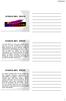 O servidor Apache é o mais bem sucedido servidor web livre. Foi criado em 1995 por Rob McCool, então funcionário do NCSA (National Center for Supercomputing Applications). Em maio de 2010, o Apache serviu
O servidor Apache é o mais bem sucedido servidor web livre. Foi criado em 1995 por Rob McCool, então funcionário do NCSA (National Center for Supercomputing Applications). Em maio de 2010, o Apache serviu
Faculdade de Tecnologia Senac Goiás. Goiânia, 28 de novembro de 2014.
 Faculdade de Tecnologia Senac Goiás. Goiânia, 28 de novembro de 2014. Nomes: Luis Henrique Oliveira Luciana Carvalho Thiago Pereira Santos Vitor Massaki Y. Yakushiji Profº: Dinailton LABORATORIO DE REDES
Faculdade de Tecnologia Senac Goiás. Goiânia, 28 de novembro de 2014. Nomes: Luis Henrique Oliveira Luciana Carvalho Thiago Pereira Santos Vitor Massaki Y. Yakushiji Profº: Dinailton LABORATORIO DE REDES
Instalação e Configuração do Servidor HTTPD Apache
 Instalação e Configuração do Servidor HTTPD Apache Aqui iremos utilizar uma distribuição Linux no caso o CentOS, após a instalação do CentOS, iremos para a parte de instalação e configuração do Servidor
Instalação e Configuração do Servidor HTTPD Apache Aqui iremos utilizar uma distribuição Linux no caso o CentOS, após a instalação do CentOS, iremos para a parte de instalação e configuração do Servidor
Instalação e Configuração
 Instalação e Configuração INTERNET Variedade de acessos e conteúdos SERVIDOR WEB Segurança, flexibilidade e agilidade É um computador que processa solicitações HTTP (Hyper-Text Transfer Protocol), que
Instalação e Configuração INTERNET Variedade de acessos e conteúdos SERVIDOR WEB Segurança, flexibilidade e agilidade É um computador que processa solicitações HTTP (Hyper-Text Transfer Protocol), que
Prof. Samuel Henrique Bucke Brito
 Sistema Operacional Linux > Servidor Web (Apache) www.labcisco.com.br ::: shbbrito@labcisco.com.br Prof. Samuel Henrique Bucke Brito Introdução O Apache é o serviço web (http) mais popular do mundo, sendo
Sistema Operacional Linux > Servidor Web (Apache) www.labcisco.com.br ::: shbbrito@labcisco.com.br Prof. Samuel Henrique Bucke Brito Introdução O Apache é o serviço web (http) mais popular do mundo, sendo
Breve introdução a User Dir e Senhas no Apache Uma abordagem prática (aka crash course on User Dir and Directory Authentication on Apache)
 Breve introdução a User Dir e Senhas no Apache Uma abordagem prática (aka crash course on User Dir and Directory Authentication on Apache) Prof. Rossano Pablo Pinto Novembro/2012 - v0.1 Abril/2013 - v0.3
Breve introdução a User Dir e Senhas no Apache Uma abordagem prática (aka crash course on User Dir and Directory Authentication on Apache) Prof. Rossano Pablo Pinto Novembro/2012 - v0.1 Abril/2013 - v0.3
FACULDADE DE TECNOLOGIA SENAC GESTÃO DA TECNOLOGIA DA INFORMAÇÃO LABORATORIO DE REDE
 FACULDADE DE TECNOLOGIA SENAC GESTÃO DA TECNOLOGIA DA INFORMAÇÃO LABORATORIO DE REDE PROFESSOR: Dinailton Laboratorio De Rede DISCENTES: Helton Klinthon Douglas Silva Dyonathan Rodrigues Laboratório de
FACULDADE DE TECNOLOGIA SENAC GESTÃO DA TECNOLOGIA DA INFORMAÇÃO LABORATORIO DE REDE PROFESSOR: Dinailton Laboratorio De Rede DISCENTES: Helton Klinthon Douglas Silva Dyonathan Rodrigues Laboratório de
Instalação e Configuração de Servidores Web Server Apache. Prof. Alex Furtunato
 Instalação e Configuração de Servidores Web Server Apache Prof. Alex Furtunato alex.furtunato@academico.ifrn.edu.br Roteiro Introdução Principais características Conceitos Instalação Arquivos de configuração
Instalação e Configuração de Servidores Web Server Apache Prof. Alex Furtunato alex.furtunato@academico.ifrn.edu.br Roteiro Introdução Principais características Conceitos Instalação Arquivos de configuração
Instalando servidor Apache
 Instalando servidor Apache Apache é um software livre de código aberto que corre mais de 50% dos servidores web do mundo. Para instalar o apache, abra um terminal e digite o comando: 1- # yum install httpd
Instalando servidor Apache Apache é um software livre de código aberto que corre mais de 50% dos servidores web do mundo. Para instalar o apache, abra um terminal e digite o comando: 1- # yum install httpd
Instalação e configuração do server e client Samba.
 Serviço Samba agosto/2015 Instalação e configuração do server e client Samba. 1 Histórico O nome Samba vem de SMB, Server Message Block, que é um protocolo frequentemente usado para compartilhamento de
Serviço Samba agosto/2015 Instalação e configuração do server e client Samba. 1 Histórico O nome Samba vem de SMB, Server Message Block, que é um protocolo frequentemente usado para compartilhamento de
Linux - Servidor de Redes
 Linux - Servidor de Redes Servidor Web Apache Prof. Roberto Amaral WWW Breve histórico Início 1989 CERN (Centro Europeu de Pesquisas Nucleares) precisava de um meio de viabilizar o trabalho cooperativo
Linux - Servidor de Redes Servidor Web Apache Prof. Roberto Amaral WWW Breve histórico Início 1989 CERN (Centro Europeu de Pesquisas Nucleares) precisava de um meio de viabilizar o trabalho cooperativo
Servidor WWW Apache IFSC UNIDADE DE SÃO JOSÉ CURSO TÉCNICO SUBSEQUENTE DE TELECOMUNICAÇÕES.! Prof. Tomás Grimm
 Servidor WWW Apache IFSC UNIDADE DE SÃO JOSÉ CURSO TÉCNICO SUBSEQUENTE DE TELECOMUNICAÇÕES! Prof. Tomás Grimm Servidor web O servidor web é um programa responsável por disponibilizar páginas, fotos, ou
Servidor WWW Apache IFSC UNIDADE DE SÃO JOSÉ CURSO TÉCNICO SUBSEQUENTE DE TELECOMUNICAÇÕES! Prof. Tomás Grimm Servidor web O servidor web é um programa responsável por disponibilizar páginas, fotos, ou
Atividade Proposta da Disciplina: Laboratório de Rede de Computadores
 Atividade Proposta da Disciplina: Laboratório de Rede de Computadores Tratamento dos dados gerados pelo Servidor de Web a partir do arquivo de logs. Configuração do Servidor Web para armazenar em um arquivo
Atividade Proposta da Disciplina: Laboratório de Rede de Computadores Tratamento dos dados gerados pelo Servidor de Web a partir do arquivo de logs. Configuração do Servidor Web para armazenar em um arquivo
Redes de Computadores II
 Redes de Computadores II Prof. Celio Trois portal.redes.ufsm.br/~trois/redes2 Fonte: http://focalinux.cipsga.org.br/guia/avancado/ch-s-apache.htm Servidor HTTP O servidor web é um programa responsável
Redes de Computadores II Prof. Celio Trois portal.redes.ufsm.br/~trois/redes2 Fonte: http://focalinux.cipsga.org.br/guia/avancado/ch-s-apache.htm Servidor HTTP O servidor web é um programa responsável
Laboratório de Redes de Computadores INSTALANDO SERVIDOR APACHE NOS CENTOS 6.5
 Laboratório de Redes de Computadores Professor Responsável: Dinailton José da Silva Tratamento dos dados gerados pelo Servidor de Web a partir do arquivo de logs. Configuração do Servidor Web para armazenar
Laboratório de Redes de Computadores Professor Responsável: Dinailton José da Silva Tratamento dos dados gerados pelo Servidor de Web a partir do arquivo de logs. Configuração do Servidor Web para armazenar
COORDENAÇÃO DE TECNOLOGIA (COTEC) MARÇO/2012
 PROCEDIMENTOS BÁSICOS DE CONFIGURAÇÃO DO SERVIÇO APACHE NO SERVIDOR LINUX - DEBIAN COORDENAÇÃO DE TECNOLOGIA (COTEC) MARÇO/2012 Rua do Rouxinol, N 115 / Salvador Bahia CEP: 41.720-052 Telefone: (71) 3186-0001.
PROCEDIMENTOS BÁSICOS DE CONFIGURAÇÃO DO SERVIÇO APACHE NO SERVIDOR LINUX - DEBIAN COORDENAÇÃO DE TECNOLOGIA (COTEC) MARÇO/2012 Rua do Rouxinol, N 115 / Salvador Bahia CEP: 41.720-052 Telefone: (71) 3186-0001.
Para o processo de instalação do servidor Apache, deve se executar o seguinte comando, como root.
 Apresentação A servidor Web Apache é um dos mais utilizados na atualidade, além de ser um servidor Open Source, é também um dos mais fáceis de se configurar e possui uma extrema eficácia em relação a segurança
Apresentação A servidor Web Apache é um dos mais utilizados na atualidade, além de ser um servidor Open Source, é também um dos mais fáceis de se configurar e possui uma extrema eficácia em relação a segurança
Servidor Apache - Instalação
 Servidor - Instalação João Medeiros (joao.fatern@gmail.com) 1 / 24 relendo 2 / 24 relendo Um dos servidores mais utilizados do mundo Desenvolvimento iniciado em 1995 pela NCSA (National Center for Computer
Servidor - Instalação João Medeiros (joao.fatern@gmail.com) 1 / 24 relendo 2 / 24 relendo Um dos servidores mais utilizados do mundo Desenvolvimento iniciado em 1995 pela NCSA (National Center for Computer
Tutorial para Instalação do dotproject
 Tutorial para Instalação do dotproject O objetivo deste tutorial é apresentar o processo de instalação do dotproject. Também serão abordadas informações sobre a instalação do pacote de tradução e possíveis
Tutorial para Instalação do dotproject O objetivo deste tutorial é apresentar o processo de instalação do dotproject. Também serão abordadas informações sobre a instalação do pacote de tradução e possíveis
Realizar o gerenciamento básico de arquivos
 Realizar o gerenciamento básico de arquivos - 2 Sumário Capítulo 1 Realizar o gerenciamento básico de arquivos...3 1.1. Objetivos... 3 1.2. Mãos a obra...4 Capítulo 2 Gerenciando... 14 2.1. Objetivos...
Realizar o gerenciamento básico de arquivos - 2 Sumário Capítulo 1 Realizar o gerenciamento básico de arquivos...3 1.1. Objetivos... 3 1.2. Mãos a obra...4 Capítulo 2 Gerenciando... 14 2.1. Objetivos...
Manual Instalação e-cidade-transparência no Ubuntu Server
 Manual Instalação e-cidade-transparência no Ubuntu Server Pré requisitos 1. Ubuntu Server 12.04LTS 2. Apache2 3. PHP 5.* 4. PostgreSQL 9.2.* 5. e-cidade Obs: Caso existam dúvidas em relação a instalação/configuração
Manual Instalação e-cidade-transparência no Ubuntu Server Pré requisitos 1. Ubuntu Server 12.04LTS 2. Apache2 3. PHP 5.* 4. PostgreSQL 9.2.* 5. e-cidade Obs: Caso existam dúvidas em relação a instalação/configuração
Linux Network Servers
 Apache Parte 1 HTTP HTTP (acrônimo para Hypertext Transfer Protocol, que significa Protocolo de Transferência de Hipertexto) é um protocolo de comunicação (na camada de aplicação segundo o Modelo OSI)
Apache Parte 1 HTTP HTTP (acrônimo para Hypertext Transfer Protocol, que significa Protocolo de Transferência de Hipertexto) é um protocolo de comunicação (na camada de aplicação segundo o Modelo OSI)
FICHA DE TRABALHO #08
 CURSO PROFISSIONAL DE TÉCNICO DE GESTÃO DE EQUIPAMENTOS INFORMÁTICOS COMUNICAÇÃO DE DADOS MÓDULO 05 INSTALAÇÃO E CONFIGURAÇÃO DE REDES FICHA DE TRABALHO #08 Nome: PORTAIS COLABORATIVOS Turma: 12M Nesta
CURSO PROFISSIONAL DE TÉCNICO DE GESTÃO DE EQUIPAMENTOS INFORMÁTICOS COMUNICAÇÃO DE DADOS MÓDULO 05 INSTALAÇÃO E CONFIGURAÇÃO DE REDES FICHA DE TRABALHO #08 Nome: PORTAIS COLABORATIVOS Turma: 12M Nesta
Manual de Instalação do TelEduc 4.4
 Manual de Instalação do TelEduc 4.4 Introdução A partir da versão 4.4 do TelEduc, o ambiente contará com um Repositório Dual DEB/RPM para instalações em Sistemas Operacionais baseados em Linux. O processo
Manual de Instalação do TelEduc 4.4 Introdução A partir da versão 4.4 do TelEduc, o ambiente contará com um Repositório Dual DEB/RPM para instalações em Sistemas Operacionais baseados em Linux. O processo
Serviço e-mail Postfix. Instalação e configuração do serviço e-mail Postfix.
 Serviço e-mail Postfix agosto/2013 Instalação e configuração do serviço e-mail Postfix. 1 Histórico O correio eletrônico [e-mail] foi uma das primeiras aplicações práticas utilizadas no início da internet
Serviço e-mail Postfix agosto/2013 Instalação e configuração do serviço e-mail Postfix. 1 Histórico O correio eletrônico [e-mail] foi uma das primeiras aplicações práticas utilizadas no início da internet
Aprenda a instalar a plataforma de monitorização Cacti
 Aprenda a instalar a plataforma de monitorização Cacti Date : 27 de Março de 2014 Um administrador deve possuir as melhores ferramentas de monitorização para que tenha uma visão facilitada de toda a rede.
Aprenda a instalar a plataforma de monitorização Cacti Date : 27 de Março de 2014 Um administrador deve possuir as melhores ferramentas de monitorização para que tenha uma visão facilitada de toda a rede.
Instalação e configuração do serviço DNS BIND.
 Serviço DNS BIND agosto/2015 Instalação e configuração do serviço DNS BIND. 1 - DNS BIND (Berkeley Internet Name Domain) DNS pode significar Domain Name System ou Domain Name Service. Domain Name System
Serviço DNS BIND agosto/2015 Instalação e configuração do serviço DNS BIND. 1 - DNS BIND (Berkeley Internet Name Domain) DNS pode significar Domain Name System ou Domain Name Service. Domain Name System
Inicialmente precisamos instalar o servidor tomcat7, segue comando de instalação.
 Guacamole é uma aplicação web HTML5 que fornece acesso a ambientes de desktop usando protocolos de desktop remoto (como o VNC ou RDP). Escrito em JavaScript e usando apenas HTML5 e outros padrões, a parte
Guacamole é uma aplicação web HTML5 que fornece acesso a ambientes de desktop usando protocolos de desktop remoto (como o VNC ou RDP). Escrito em JavaScript e usando apenas HTML5 e outros padrões, a parte
Capítulo 7. Hyper Text Transfer Protocol (HTTP). Serviço Apache. - Protocolo HTTP - Sessão HTTP - Configuração do serviço Apache
 Capítulo 7 Hyper Text Transfer Protocol (HTTP). Serviço Apache. - Protocolo HTTP - Sessão HTTP - Configuração do serviço Apache Gestão de Redes e Serviços (GRS) Capítulo 7 1/1 Protocolo HTTP Funciona na
Capítulo 7 Hyper Text Transfer Protocol (HTTP). Serviço Apache. - Protocolo HTTP - Sessão HTTP - Configuração do serviço Apache Gestão de Redes e Serviços (GRS) Capítulo 7 1/1 Protocolo HTTP Funciona na
Segurança em Aplicações Web com GNU/Linux
 Segurança em Aplicações Web com GNU/Linux Erick dos Santos Alves CAOS / TIC / - 2016 Roteiro Motivações Conheça sua aplicação O agente HTTP chown e chmod: importantes aliados Hardening no servidor HTTP
Segurança em Aplicações Web com GNU/Linux Erick dos Santos Alves CAOS / TIC / - 2016 Roteiro Motivações Conheça sua aplicação O agente HTTP chown e chmod: importantes aliados Hardening no servidor HTTP
Hyper Text Transfer Protocol (HTTP) ADI HTTP 1/18
 Hyper Text Transfer Protocol (HTTP) ADI HTTP 1/18 Protocolo HTTP Funciona na filosofia cliente-servidor sobre o protocolo TCP na porta 80 Cliente tcp 80 Servidor Web Netscape, iexplorer, opera ( apache,
Hyper Text Transfer Protocol (HTTP) ADI HTTP 1/18 Protocolo HTTP Funciona na filosofia cliente-servidor sobre o protocolo TCP na porta 80 Cliente tcp 80 Servidor Web Netscape, iexplorer, opera ( apache,
Tutorial, Instalando e configurando o apache no linux.
 Tutorial, Instalando e configurando o apache no linux. Olá galera, esse tutorial ensinará passo passo, como subir um servido WEB no linux. Estou usando atualmente, o Linux ubuntu Hardy Heron 8.04 primeira
Tutorial, Instalando e configurando o apache no linux. Olá galera, esse tutorial ensinará passo passo, como subir um servido WEB no linux. Estou usando atualmente, o Linux ubuntu Hardy Heron 8.04 primeira
Instituto Superior Politécnico Gaya Escola Superior de Ciência e Tecnologia
 Instituto Superior Politécnico Gaya Escola Superior de Ciência e Tecnologia Engenharia Informática Interligação e Gestão de Sistemas Informáticos 2006/2007 Interface WEB para Gestão de Máquinas Virtuais
Instituto Superior Politécnico Gaya Escola Superior de Ciência e Tecnologia Engenharia Informática Interligação e Gestão de Sistemas Informáticos 2006/2007 Interface WEB para Gestão de Máquinas Virtuais
Meios de Comunicação de Dados.
 Meios de Comunicação de Dados www.profjvidal.com Instalação do ELASTIX Configurando a Máquina Virtual Abra o VirtualBox e clique em novo no canto superior esquerdo. Depois selecione conforme na imagem
Meios de Comunicação de Dados www.profjvidal.com Instalação do ELASTIX Configurando a Máquina Virtual Abra o VirtualBox e clique em novo no canto superior esquerdo. Depois selecione conforme na imagem
Estrutura de Diretórios Linux. Rodrigo Gentini gentini@msn.com
 Linux Rodrigo Gentini gentini@msn.com /bin - Ficam armazenados os comandos básicos que todos os usuários podem usar, como o : ls, cat, cd entre outros. /boot - Ficam todos os arquivos que a máquina precisa
Linux Rodrigo Gentini gentini@msn.com /bin - Ficam armazenados os comandos básicos que todos os usuários podem usar, como o : ls, cat, cd entre outros. /boot - Ficam todos os arquivos que a máquina precisa
Database and Applications. Como instalar e configurar o WampServer -PHP / MySQL e Apache
 Como instalar e configurar o WampServer -PHP / MySQL e Apache Prof. Doutor Félix Singo W Windows : Sistema operativo da Microsoft A-Apache -Servidor da Apache Software Foundation M-MySQL -Banco de dados
Como instalar e configurar o WampServer -PHP / MySQL e Apache Prof. Doutor Félix Singo W Windows : Sistema operativo da Microsoft A-Apache -Servidor da Apache Software Foundation M-MySQL -Banco de dados
Protweb PHP. Instalação/Configuração
 Protweb PHP Instalação/Configuração Protweb PHP Instalação Requisitos: Servidor Web com suporte a PHP Banco de Dados MySQL Arquivos do Protweb Exemplo: Servidor Linux com: Apache 2.0.47, PHP 4.3.0 e MySQL
Protweb PHP Instalação/Configuração Protweb PHP Instalação Requisitos: Servidor Web com suporte a PHP Banco de Dados MySQL Arquivos do Protweb Exemplo: Servidor Linux com: Apache 2.0.47, PHP 4.3.0 e MySQL
Instalação e configuração dos serviços FTP, TELNET e SSH. Noções de rdesktop e VNC.
 Serviços FTP, TELNET e SSH agosto/2013 Instalação e configuração dos serviços FTP, TELNET e SSH. Noções de rdesktop e VNC. 1 Serviços em redes Uma rede de computadores pode ser definida como um conjunto
Serviços FTP, TELNET e SSH agosto/2013 Instalação e configuração dos serviços FTP, TELNET e SSH. Noções de rdesktop e VNC. 1 Serviços em redes Uma rede de computadores pode ser definida como um conjunto
Linux. - Comando básicos
 - Comando básicos Linux ls (- la) : lista os arquivos do diretório local cd : muda de diretório. Exemplos úteis : cd : muda para o home dir cd - : volta para o diretório de
- Comando básicos Linux ls (- la) : lista os arquivos do diretório local cd : muda de diretório. Exemplos úteis : cd : muda para o home dir cd - : volta para o diretório de
Como configurar Conexão Remota no SQL Server 2005/2008
 Como configurar Conexão Remota no SQL Server 2005/2008 Passo 1: Para permitir que computadores acessem instâncias do SQL Server em outra máquina, a primeira coisa a ser feita é uma configuração na instância
Como configurar Conexão Remota no SQL Server 2005/2008 Passo 1: Para permitir que computadores acessem instâncias do SQL Server em outra máquina, a primeira coisa a ser feita é uma configuração na instância
Tutorial de Instalação do Moodle no Ubuntu
 1º Passo Instalar o Apache Abra o terminal (Aplicativos > Acessórios > Terminal) Digite o seguinte o seguinte comando sudo apt-get install apache2 Após a instalação teste a instalação do apache, abra o
1º Passo Instalar o Apache Abra o terminal (Aplicativos > Acessórios > Terminal) Digite o seguinte o seguinte comando sudo apt-get install apache2 Após a instalação teste a instalação do apache, abra o
Configuração para Uso do Tablet no GigaChef e Outros Dispositivos
 Configuração para Uso do Tablet no GigaChef e Outros Dispositivos Birigui SP Setembro - 2013 1. Configurando o Ambiente. Este documento mostra como configurar o ambiente do GigaChef para usar o Tablet
Configuração para Uso do Tablet no GigaChef e Outros Dispositivos Birigui SP Setembro - 2013 1. Configurando o Ambiente. Este documento mostra como configurar o ambiente do GigaChef para usar o Tablet
Aula 14 Serviços Internet (Servidor Web Apache)
 CST Redes de Computadores Disciplina: Serviços de Rede Professor: Jéferson Mendonça de Limas Aula 14 Serviços Internet (Servidor Web Apache) Roteiro de Aula Conceitos Básicos Funcionamento de Servidores
CST Redes de Computadores Disciplina: Serviços de Rede Professor: Jéferson Mendonça de Limas Aula 14 Serviços Internet (Servidor Web Apache) Roteiro de Aula Conceitos Básicos Funcionamento de Servidores
Sophos UTM 9. Guia: Manual de instalação do Sophos UTM 9
 Sophos UTM 9 Guia: Manual de instalação do Sophos UTM 9 Data do Documento: Dezembro de 2012 1 Conteúdo 1. Sobre este manual... 3 2. Requisitos de Sistema... 4 3. Instalação do Sophos UTM 9 Software Appliance...
Sophos UTM 9 Guia: Manual de instalação do Sophos UTM 9 Data do Documento: Dezembro de 2012 1 Conteúdo 1. Sobre este manual... 3 2. Requisitos de Sistema... 4 3. Instalação do Sophos UTM 9 Software Appliance...
Revisão Q de 26/06/2015
 Manual de instalação do Zada Revisão Q de 26/06/2015 Página 1 de 22 Revisão S de 11/05/2016 MA001 Responsável: FL Manual de instalação do Zada Este manual consiste em mostrar passo a passo a pré-instalação
Manual de instalação do Zada Revisão Q de 26/06/2015 Página 1 de 22 Revisão S de 11/05/2016 MA001 Responsável: FL Manual de instalação do Zada Este manual consiste em mostrar passo a passo a pré-instalação
Projeto Integrador Programação para Internet
 FACULDADE DE TECNOLOGIA SENAC GOIÁS SEGURANÇA DA INFORMAÇÃO Projeto Integrador Programação para Internet AYLSON SANTOS EDFRANCIS MARQUES HEVERTHON LUIZ THIAGO SHITINOE AYLSON SANTOS EDFRANCIS MARQUES HEVERTHON
FACULDADE DE TECNOLOGIA SENAC GOIÁS SEGURANÇA DA INFORMAÇÃO Projeto Integrador Programação para Internet AYLSON SANTOS EDFRANCIS MARQUES HEVERTHON LUIZ THIAGO SHITINOE AYLSON SANTOS EDFRANCIS MARQUES HEVERTHON
Protocolo HTTP. Professor Leonardo Larback
 Protocolo HTTP Professor Leonardo Larback Protocolo HTTP No final da década de 1980, Tim Berners-Lee criou o protocolo HTTP (HyperText Transfer Protocol) e o padrão de arquivo HTML (HyperText Markup Language)
Protocolo HTTP Professor Leonardo Larback Protocolo HTTP No final da década de 1980, Tim Berners-Lee criou o protocolo HTTP (HyperText Transfer Protocol) e o padrão de arquivo HTML (HyperText Markup Language)
Aprenda a instalar o Drupal 7 no CentOS 7
 Aprenda a instalar o Drupal 7 no CentOS 7 Date : 22 de Novembro de 2014 O Drupal é um gestor de conteúdos e pode ser usado como plataforma para as mais variadíssimas situações. Através do módulos e templates
Aprenda a instalar o Drupal 7 no CentOS 7 Date : 22 de Novembro de 2014 O Drupal é um gestor de conteúdos e pode ser usado como plataforma para as mais variadíssimas situações. Através do módulos e templates
Instalação e Configuração do Nagios
 Instalação e Configuração do Nagios O NAGIOS é um poderoso monitorar de Rede. Com ele é possível verificar o status de equipamentos ou da rede toda. Também é possível criar grupos de usuários para receber
Instalação e Configuração do Nagios O NAGIOS é um poderoso monitorar de Rede. Com ele é possível verificar o status de equipamentos ou da rede toda. Também é possível criar grupos de usuários para receber
#apt-get install make flex gcc gpp apache2 php5 php5-pgsql postgresql-8.4 libapache2-mod-php5 php5-gd php-net-socket postgres
 no Debian 6.0 Instalação do Zabbix (Sistema de Gerenciamento de Rede) Utilizando o terminal do linux digite o comando abaixo: #apt-get install make flex gcc gpp apache2 php5 php5-pgsql postgresql-8.4 libapache2-mod-php5
no Debian 6.0 Instalação do Zabbix (Sistema de Gerenciamento de Rede) Utilizando o terminal do linux digite o comando abaixo: #apt-get install make flex gcc gpp apache2 php5 php5-pgsql postgresql-8.4 libapache2-mod-php5
Administrando o sistema linux TCP/IP
 TCP/IP Principais Ferramentas para Redes - ifconfig Configura Interfaces (ethernet, atm, tun, pppoe e etc.) Ex.: ifconfig eth0 192.168.0.10 netmask 255.255.255.0 ifconfig eth0 ifconfig eth0 up ifconfig
TCP/IP Principais Ferramentas para Redes - ifconfig Configura Interfaces (ethernet, atm, tun, pppoe e etc.) Ex.: ifconfig eth0 192.168.0.10 netmask 255.255.255.0 ifconfig eth0 ifconfig eth0 up ifconfig
Assinador de Documentos Vara de Execuções Penais
 Manual do Usuário Assinador de Documentos Vara de Execuções Penais PROJUDI Template Versão 1.1 SUMÁRIO 1. Requisitos Básicos... 3 2. Atualizar Versão do Java... 3 Verificar e Atualizar a Versão do Java...
Manual do Usuário Assinador de Documentos Vara de Execuções Penais PROJUDI Template Versão 1.1 SUMÁRIO 1. Requisitos Básicos... 3 2. Atualizar Versão do Java... 3 Verificar e Atualizar a Versão do Java...
TUTORIAL DE SQUID Versão 3.1
 TUTORIAL DE SQUID Versão 3.1 Autora: Juliana Cristina dos Santos Email: professora.julianacristina@gmail.com 1 SERVIDOR PROXY Serviço proxy é um representante do cliente web, que busca na Internet o conteúdo
TUTORIAL DE SQUID Versão 3.1 Autora: Juliana Cristina dos Santos Email: professora.julianacristina@gmail.com 1 SERVIDOR PROXY Serviço proxy é um representante do cliente web, que busca na Internet o conteúdo
Rede VPN UFBA Procedimento para configuração
 UFBA Universidade Federal da Bahia STI Superintendência de Tecnologia da Informação Rede VPN UFBA Procedimento para configuração 2015 Índice Introdução... 2 Windows 8... 3 Windows 7... 11 Windows VISTA...
UFBA Universidade Federal da Bahia STI Superintendência de Tecnologia da Informação Rede VPN UFBA Procedimento para configuração 2015 Índice Introdução... 2 Windows 8... 3 Windows 7... 11 Windows VISTA...
monsta Manual de Instalação
 monsta Manual de Instalação 1 Índice Requisitos Mínimos...3 Instalação a partir do arquivo RPM...4 Instalação do Monsta...4 Regras de Firewall...4 E-mails de alerta...4 Instalação a partir do download
monsta Manual de Instalação 1 Índice Requisitos Mínimos...3 Instalação a partir do arquivo RPM...4 Instalação do Monsta...4 Regras de Firewall...4 E-mails de alerta...4 Instalação a partir do download
LINUX. Uma visão geral
 LINUX Uma visão geral O QUE É? Sistema Operacional Código aberto Criado por Linus Torvalds em 1991 Estudante de computação, 20 anos Linguagem C Variação do Minix Criado por Andrew S. Tanenbaum em 1987
LINUX Uma visão geral O QUE É? Sistema Operacional Código aberto Criado por Linus Torvalds em 1991 Estudante de computação, 20 anos Linguagem C Variação do Minix Criado por Andrew S. Tanenbaum em 1987
Tutorial AwStats Indice
 Tutorial AwStats Indice Introdução...2 Funcionamento:...3 Pré-Requisitos:...3 Instalação:...4 Configurações:...7 Utilização:...11 Sobre o Autor:...11 Introdução AwStats Como saber se seu site é um sucesso
Tutorial AwStats Indice Introdução...2 Funcionamento:...3 Pré-Requisitos:...3 Instalação:...4 Configurações:...7 Utilização:...11 Sobre o Autor:...11 Introdução AwStats Como saber se seu site é um sucesso
Introdução a shell scripts
 Introdução a shell scripts O que é? O que é Windows e Linux Shell script Um script é um arquivo que guarda vários comandos e pode ser executado sempre que preciso. Os comandos de um script são exatamente
Introdução a shell scripts O que é? O que é Windows e Linux Shell script Um script é um arquivo que guarda vários comandos e pode ser executado sempre que preciso. Os comandos de um script são exatamente
Manual do Usuário. Instalação via Terminal. SIGA-ADM versão 12.06
 Manual do Usuário Instalação via Terminal SIGA-ADM versão 12.06 Projeto SIGA-EPT Manual do Usuário Instalação via Terminal Introdução Este manual objetiva explicitar os procedimentos e ferramentas necessárias
Manual do Usuário Instalação via Terminal SIGA-ADM versão 12.06 Projeto SIGA-EPT Manual do Usuário Instalação via Terminal Introdução Este manual objetiva explicitar os procedimentos e ferramentas necessárias
Inscrições em Eventos
 Inscrições em Eventos Manual de Instalação Configuração Módulo de certificados Videira(SC), 05/01/2016 Sumário 1Tecnologias Utilizadas...3 1.1Sistema Operacional...3 1.2Servidor Web...3 1.3Linguagem de
Inscrições em Eventos Manual de Instalação Configuração Módulo de certificados Videira(SC), 05/01/2016 Sumário 1Tecnologias Utilizadas...3 1.1Sistema Operacional...3 1.2Servidor Web...3 1.3Linguagem de
SERVIDOR WEB + LOG DE ACESSO LABORATÓRIO DE REDES DE COMPUTADORES Responsável: Ana Luíza Cruvinel
 Versão 2.0 1. INTRODUÇÃO SERVIDOR WEB + LOG DE ACESSO LABORATÓRIO DE REDES DE COMPUTADORES Responsável: Ana Luíza Cruvinel Data: 02/12/2014 Logs são muito importantes para a administração segura de sistemas,
Versão 2.0 1. INTRODUÇÃO SERVIDOR WEB + LOG DE ACESSO LABORATÓRIO DE REDES DE COMPUTADORES Responsável: Ana Luíza Cruvinel Data: 02/12/2014 Logs são muito importantes para a administração segura de sistemas,
Guia de instalação para ambiente de Desenvolvimento LINUX
 Guia de instalação para ambiente de Desenvolvimento LINUX Conteúdo deste manual Introdução O guia de instalação... 3 Capítulo 1 Instalando o servidor Web Apache... 4 Teste de instalação do Apache... 9
Guia de instalação para ambiente de Desenvolvimento LINUX Conteúdo deste manual Introdução O guia de instalação... 3 Capítulo 1 Instalando o servidor Web Apache... 4 Teste de instalação do Apache... 9
Informática. Linux. Professor Márcio Hunecke.
 Informática Linux Professor Márcio Hunecke www.acasadoconcurseiro.com.br Informática O SISTEMA OPERACIONAL GNU/LINUX Características Gerais O Linux surgiu por meio do Projeto GNU (GNU s Not Unix) e é
Informática Linux Professor Márcio Hunecke www.acasadoconcurseiro.com.br Informática O SISTEMA OPERACIONAL GNU/LINUX Características Gerais O Linux surgiu por meio do Projeto GNU (GNU s Not Unix) e é
Escondendo a versão do Apache www.renatofilizola.com
 Escondendo a versão do Apache www.renatofilizola.com Se você instala seu httpd através dos fontes, você pode alterar seu src/include e editar o httpd.h Localize as linhas: SERVER_BASEPRODUCT SERVER_ BASEREVISION
Escondendo a versão do Apache www.renatofilizola.com Se você instala seu httpd através dos fontes, você pode alterar seu src/include e editar o httpd.h Localize as linhas: SERVER_BASEPRODUCT SERVER_ BASEREVISION
IBM SPSS Collaboration and Deployment Services (C&DS) versão 7
 A audiência desejada para esse guia são os Administradores de Sistema que estão configurando o IBM SPSS Modeler Entity Analytics (EA) para ser executado em um mundo da moda implementado com um dos seguintes:
A audiência desejada para esse guia são os Administradores de Sistema que estão configurando o IBM SPSS Modeler Entity Analytics (EA) para ser executado em um mundo da moda implementado com um dos seguintes:
Sidicom S4. Tutorial: instalação do sistema em servidor
 Sidicom S4 Tutorial: instalação do sistema em servidor Instalando o Sidicom S4 em um servidor O objetivo deste tutorial é para aqueles clientes que desejam instalar o Sidicom S4 em servidor. Ou seja, não
Sidicom S4 Tutorial: instalação do sistema em servidor Instalando o Sidicom S4 em um servidor O objetivo deste tutorial é para aqueles clientes que desejam instalar o Sidicom S4 em servidor. Ou seja, não
Tutorial Servidor Proxy com Squid baseado em Linux Acadêmicos : Felipe Zottis e Cleber Pivetta. Servidor Proxy
 Tutorial Servidor Proxy com Squid baseado em Linux Acadêmicos : Felipe Zottis e Cleber Pivetta Servidor Proxy Um servidor Proxy possui a finalidade de possibilitar que máquinas contidas em uma determinada
Tutorial Servidor Proxy com Squid baseado em Linux Acadêmicos : Felipe Zottis e Cleber Pivetta Servidor Proxy Um servidor Proxy possui a finalidade de possibilitar que máquinas contidas em uma determinada
GUIA RÁPIDO DE UTILIZAÇÃO KIT MERCURIOIV OSCILOSCÓPIO E GERADOR DE SINAIS
 GUIA RÁPIDO DE UTILIZAÇÃO KIT MERCURIOIV OSCILOSCÓPIO E GERADOR DE SINAIS Revisão 02 agosto/2013 Versão do Firmware: 1.4.6 Versão do software Osciloscópio para Windows: 1.4.1 1. Sumário 1.Introdução...3
GUIA RÁPIDO DE UTILIZAÇÃO KIT MERCURIOIV OSCILOSCÓPIO E GERADOR DE SINAIS Revisão 02 agosto/2013 Versão do Firmware: 1.4.6 Versão do software Osciloscópio para Windows: 1.4.1 1. Sumário 1.Introdução...3
Introdução ao Sistema. Características
 Introdução ao Sistema O sistema Provinha Brasil foi desenvolvido com o intuito de cadastrar as resposta da avaliação que é sugerida pelo MEC e que possui o mesmo nome do sistema. Após a digitação, os dados
Introdução ao Sistema O sistema Provinha Brasil foi desenvolvido com o intuito de cadastrar as resposta da avaliação que é sugerida pelo MEC e que possui o mesmo nome do sistema. Após a digitação, os dados
T.I. para o DealerSuite: Servidores Versão: 1.1
 T.I. para o DealerSuite: Servidores Versão: 1.1 Lista de Figuras T.I. para o Dealer Suite: Servidores Figura 1 Tela Principal do ESXi...4 Figura 2 Tela VMware Player...5 Figura 3 Arquivo /etc/exports do
T.I. para o DealerSuite: Servidores Versão: 1.1 Lista de Figuras T.I. para o Dealer Suite: Servidores Figura 1 Tela Principal do ESXi...4 Figura 2 Tela VMware Player...5 Figura 3 Arquivo /etc/exports do
Configuração do Samba no Metasys (Modo Gráfico)
 Configuração do Samba no Metasys (Modo Gráfico) Este documento é baseado no Guia Foca Linux, que pode ser encontrado em: http://focalinux.cipsga.org.br/. Introdução O SAMBA é um servidor e conjunto de
Configuração do Samba no Metasys (Modo Gráfico) Este documento é baseado no Guia Foca Linux, que pode ser encontrado em: http://focalinux.cipsga.org.br/. Introdução O SAMBA é um servidor e conjunto de
Instalando o MySQL Server 5.0
 ---------------------------- # Início Instalação e Configuração MySQL Server Replicando Servidores # ---------------------------- MySQL Server é um excelente banco de dados open source, e pode ser adquirido
---------------------------- # Início Instalação e Configuração MySQL Server Replicando Servidores # ---------------------------- MySQL Server é um excelente banco de dados open source, e pode ser adquirido
Versões CentOS 4.7 Openupload 0.4.1 PHP 5.2 Postgresql 8.2. Requisitos Servidor HTTP PHP Base de dados(mysql, postgresql,arquivo de texto)
 Openupload O openupload é um aplicativo em php que é semelhante ao megaupload rapid-share entre outros. Os usuários administrador e a senha são admin e admin. Versões CentOS 4.7 Openupload 0.4.1 PHP 5.2
Openupload O openupload é um aplicativo em php que é semelhante ao megaupload rapid-share entre outros. Os usuários administrador e a senha são admin e admin. Versões CentOS 4.7 Openupload 0.4.1 PHP 5.2
Hypertext Transfer Protocol
 Hypertext Transfer Protocol HTTP Celso Rabelo M Pinto Novembro, 2016 1 / 12 Agenda Introdução Windows XAMPP 2 / 12 Introdução 1. O http é o protocolo utilizado para a comunicação através da Internet; 2.
Hypertext Transfer Protocol HTTP Celso Rabelo M Pinto Novembro, 2016 1 / 12 Agenda Introdução Windows XAMPP 2 / 12 Introdução 1. O http é o protocolo utilizado para a comunicação através da Internet; 2.
Hotspot com Ubuntu Server 11.04 32-Bits
 Hotspot com Ubuntu Server 11.04 32-Bits Fazendo as instalações Hardware e instalação do Ubuntu Hardware utilizado: Servidor com duas placas de rede; Notebook com conexão wireless e putty instalado; Roteador
Hotspot com Ubuntu Server 11.04 32-Bits Fazendo as instalações Hardware e instalação do Ubuntu Hardware utilizado: Servidor com duas placas de rede; Notebook com conexão wireless e putty instalado; Roteador
Administração dos serviços de redes utilizando linux
 Administração dos serviços de redes utilizando linux Joao Medeiros joao.fatern@gmail.com Objetivo Apresentar uma visão geral sobre os principais serviços de redes e a instalação e configuração de um servidor
Administração dos serviços de redes utilizando linux Joao Medeiros joao.fatern@gmail.com Objetivo Apresentar uma visão geral sobre os principais serviços de redes e a instalação e configuração de um servidor
Você pode testar se está tudo OK, abrindo um navegador no Debian Linux e acessando qualquer site.
 Você pode testar se está tudo OK, abrindo um navegador no Debian Linux e acessando qualquer site. Foi necessário configurar esse segundo adaptador, porque talvez seja necessário fazer o download de alguma
Você pode testar se está tudo OK, abrindo um navegador no Debian Linux e acessando qualquer site. Foi necessário configurar esse segundo adaptador, porque talvez seja necessário fazer o download de alguma
Tutorial para Instalar e configurar o Xampp
 Tutorial para Instalar e configurar o Xampp Vamos preparar o ambiente de desenvolvimento PHP em um servidor separado. Obs.: Esse processo é apenas para desenvolvedores. Não indicamos em ambiente de produção.
Tutorial para Instalar e configurar o Xampp Vamos preparar o ambiente de desenvolvimento PHP em um servidor separado. Obs.: Esse processo é apenas para desenvolvedores. Não indicamos em ambiente de produção.
GESP-EMPRESA COM CERTIFICADO DIGITAL A1
 1 GUIA DE ACESSO GESP-EMPRESA COM CERTIFICADO DIGITAL A1 (VERSÃO JAVA WEB START) A partir da versão 13 do GESP Empresa, a tecnologia de assinatura digital para acesso ao sistema e outorga de procurador
1 GUIA DE ACESSO GESP-EMPRESA COM CERTIFICADO DIGITAL A1 (VERSÃO JAVA WEB START) A partir da versão 13 do GESP Empresa, a tecnologia de assinatura digital para acesso ao sistema e outorga de procurador
Servidor de Monitoramento
 Servidor de Monitoramento Open Audit Open-audit é uma aplicação que é capaz de lhe dizer exatamente o que está acontecendo em sua rede, como ela está configurado corretamente e quando a mesma sofre alteração.
Servidor de Monitoramento Open Audit Open-audit é uma aplicação que é capaz de lhe dizer exatamente o que está acontecendo em sua rede, como ela está configurado corretamente e quando a mesma sofre alteração.
LABORATÓRIO DE INTERCONEXÃO DE REDES DE COMPUTADORES. SERVIÇOS ADICIONAIS: Conceituação, Instalação e Configuração
 SERVIÇOS ADICIONAIS: Conceituação, Instalação e Configuração POP Post Office Protocol / IMAP = "Internet Mail Access Protocol" Conceituação POP/IMAP é um serviço geralmente disponível em servidores de
SERVIÇOS ADICIONAIS: Conceituação, Instalação e Configuração POP Post Office Protocol / IMAP = "Internet Mail Access Protocol" Conceituação POP/IMAP é um serviço geralmente disponível em servidores de
Lojamundi Tecnologia Sem Limites br
 Banana Pi Torrent - Servidor Torrent Dedicado para Downloads em Massa Com o avanço da tecnologia, os dados estão ficando mais detalhados e maiores em tamanho. Alguns anos atrás, um disco rígido comercial
Banana Pi Torrent - Servidor Torrent Dedicado para Downloads em Massa Com o avanço da tecnologia, os dados estão ficando mais detalhados e maiores em tamanho. Alguns anos atrás, um disco rígido comercial
Envio de alertas por utilizando SMTP autenticado
 Envio de alertas por e-mail utilizando SMTP autenticado INTRODUÇÃO: O Zabbix tem suporte a envio de e mails, porém sem autenticação, para utilizar o recurso de autenticação é preciso recorrer a scritps
Envio de alertas por e-mail utilizando SMTP autenticado INTRODUÇÃO: O Zabbix tem suporte a envio de e mails, porém sem autenticação, para utilizar o recurso de autenticação é preciso recorrer a scritps
ASPSOFT TECNOLOGIA (SIAE- SISTEMA INTEGRADO DE AUTOMAÇÃO ESCOLAR ) Site: -
 Guia de Instalação do SIAE Site: http://www.aspsoft.com.br - Email: suporte@aspsoft.com.br Pág: 1 Requisitos para Instalação do SIAE CONFIGURAÇÃO HARDWARE Processador: A partir de 1 Ghz Memória RAM: 4
Guia de Instalação do SIAE Site: http://www.aspsoft.com.br - Email: suporte@aspsoft.com.br Pág: 1 Requisitos para Instalação do SIAE CONFIGURAÇÃO HARDWARE Processador: A partir de 1 Ghz Memória RAM: 4
4.0 SP2 ( ) maio P Xerox FreeFlow Core Express Guia de Instalação
 4.0 SP2 (4.0.2.0) maio 2015 708P90932 2015 Xerox Corporation. Todos os direitos reservados. Xerox, Xerox com a marca figurativa e FreeFlow são marcas da Xerox Corporation nos Estados Unidos e/ou em outros
4.0 SP2 (4.0.2.0) maio 2015 708P90932 2015 Xerox Corporation. Todos os direitos reservados. Xerox, Xerox com a marca figurativa e FreeFlow são marcas da Xerox Corporation nos Estados Unidos e/ou em outros
1. Introdução. 2. Objetivo. 3. Procedimento
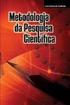 1. Introdução O DNS do inglês Domain Name System (Sistema de Nomes de Domínios), é um dos principais serviços para funcionamento da Internet. Funciona como um tradutor de endereços para os nomes de domínios.
1. Introdução O DNS do inglês Domain Name System (Sistema de Nomes de Domínios), é um dos principais serviços para funcionamento da Internet. Funciona como um tradutor de endereços para os nomes de domínios.
MANUAL DE INSTALAÇÃO E CONFIGURAÇÃO DA APPLIANCE VIRTUAL GRAVITYZONE
 MANUAL DE INSTALAÇÃO E CONFIGURAÇÃO DA APPLIANCE VIRTUAL GRAVITYZONE Para instalar e configurar a Appliance Virtual: 1. Importe a imagem da Appliance Virtual GravityZone em seu ambiente virtualizado. 2.
MANUAL DE INSTALAÇÃO E CONFIGURAÇÃO DA APPLIANCE VIRTUAL GRAVITYZONE Para instalar e configurar a Appliance Virtual: 1. Importe a imagem da Appliance Virtual GravityZone em seu ambiente virtualizado. 2.
COORDENAÇÃO DE TECNOLOGIA (COTEC) MAIO/2010
 PROCEDIMENTOS PARA INSTALAÇÃO DO SERVIDOR WEB (SIGA-ADM) COORDENAÇÃO DE TECNOLOGIA (COTEC) MAIO/2010 Rua do Rouxinol, N 115 / Salvador Bahia CEP: 41.720-052 Telefone: (71) 3186-0001. Email: cotec@ifbaiano.edu.br
PROCEDIMENTOS PARA INSTALAÇÃO DO SERVIDOR WEB (SIGA-ADM) COORDENAÇÃO DE TECNOLOGIA (COTEC) MAIO/2010 Rua do Rouxinol, N 115 / Salvador Bahia CEP: 41.720-052 Telefone: (71) 3186-0001. Email: cotec@ifbaiano.edu.br
SMA PROCEDIMENTO DE ACESSO AO SISTEMA SMA PROCEDIMENTO DE ACESSO AO SISTEMA
 SMA PROCEDIMENTO DE ACESSO AO SISTEMA Índice 1. Pré-requisitos... 2 2. Configurando opções de segurança do Internet Explorer... 3 3. Requisição e Instalação dos certificados de acesso... 5 3.1. Instalação
SMA PROCEDIMENTO DE ACESSO AO SISTEMA Índice 1. Pré-requisitos... 2 2. Configurando opções de segurança do Internet Explorer... 3 3. Requisição e Instalação dos certificados de acesso... 5 3.1. Instalação
Introdução ao Windows Server 2008
 Introdução ao Windows Server 2008 Bem vindo(a), Nesta primeira aula apresentaremos as características do Windows Server 2008, seus papeis e para que servem. Após essa aula você será capaz de: Identificar
Introdução ao Windows Server 2008 Bem vindo(a), Nesta primeira aula apresentaremos as características do Windows Server 2008, seus papeis e para que servem. Após essa aula você será capaz de: Identificar
Manual Sistema de Dimensionamento Cabos e Energia SDF
 Manual Sistema de Dimensionamento Cabos e Energia SDF Manual Sistema de Dimensionamento Cabos e Energia... 1 Inicialização Automática do SDF... 2 Configurações Internet Explorer... 2 Passo 1 - Abra Opções
Manual Sistema de Dimensionamento Cabos e Energia SDF Manual Sistema de Dimensionamento Cabos e Energia... 1 Inicialização Automática do SDF... 2 Configurações Internet Explorer... 2 Passo 1 - Abra Opções
Esse é um post para mostrar os comandos básicos para administrar containers em docker.
 Docker Básico Opa! Esse é um post para mostrar os comandos básicos para administrar containers em docker. O Docker é uma ferramenta criada para gerenciar containers, os desenvolvedores pegaram o LXC e
Docker Básico Opa! Esse é um post para mostrar os comandos básicos para administrar containers em docker. O Docker é uma ferramenta criada para gerenciar containers, os desenvolvedores pegaram o LXC e
Instalação do MySQL e da ferramenta MySQL- Front
 Instalação do MySQL e da ferramenta MySQL- Front 1. Introdução Este tutorial irá ensinar passo a passo como instalar o banco de dados totalmente grátis (muito utilizado na web) e também como instalar a
Instalação do MySQL e da ferramenta MySQL- Front 1. Introdução Este tutorial irá ensinar passo a passo como instalar o banco de dados totalmente grátis (muito utilizado na web) e também como instalar a
